Si vous êtes un développeur d'applications qui souhaite travailler dans un environnement open source, vous apprécierez ce que docker a à offrir dans Debian 11 (Billet ).
Docker fournit un moyen flexible de développer, d'expédier et d'exécuter des conteneurs d'applications dans un environnement de système d'exploitation défini. Docker accélère la livraison des logiciels car les applications ciblées et leurs infrastructures de développement préférées sont indépendantes les unes des autres.
Docker gère l'infrastructure de développement et de test des logiciels tandis que les développeurs de logiciels gèrent les applications en cours d'exécution ou en cours de développement.
La méthodologie de Docker réduit considérablement le délai entre l'écriture de code utile et sa préparation pour la production. Cela se traduit par des tests, une expédition et un déploiement plus rapides des codes d'application.
Installer Docker dans Debian 11
Assurez-vous que vous êtes un utilisateur sudoer ou que vous disposez des privilèges d'utilisateur root avant de continuer avec l'article.
La première étape consiste à mettre à jour votre Debian 11 système.
$ sudo apt update && sudo apt upgrade
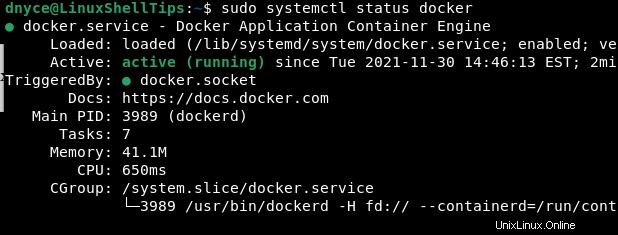
Docker a plusieurs dépendances que nous devons également installer.
$ sudo apt install apt-transport-https ca-certificates curl gnupg lsb-release -y
L'étape suivante consiste à configurer le Docker référentiel en ajoutant la clé GPG de Docker.
$ curl -fsSL https://download.docker.com/linux/debian/gpg | sudo gpg --dearmor -o /usr/share/keyrings/docker-archive-keyring.gpg
Pour configurer le référentiel officiel de Docker, exécutez la commande suivante.
$ echo "deb [arch=$(dpkg --print-architecture) signed-by=/usr/share/keyrings/docker-archive-keyring.gpg] https://download.docker.com/linux/debian \ $(lsb_release -cs) stable" | sudo tee /etc/apt/sources.list.d/docker.list > /dev/null
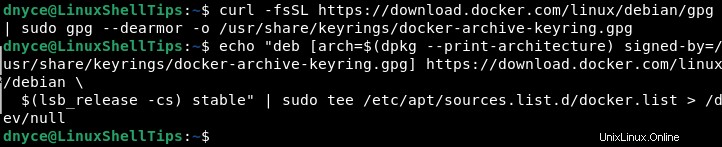
Maintenant, mettez à jour à nouveau votre liste de packages logiciels avant d'installer le moteur Docker.
$ sudo apt update
Installer Docker moteur avec la commande suivante :
$ sudo apt -y install docker-ce docker-ce-cli containerd.io
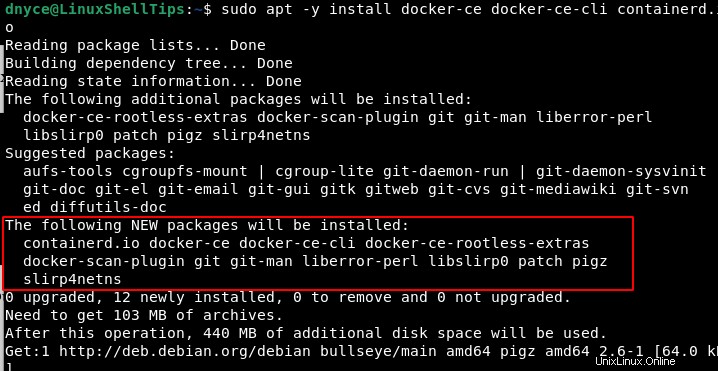
Une fois installé, vérifiez le Docker installé version.
$ sudo docker version
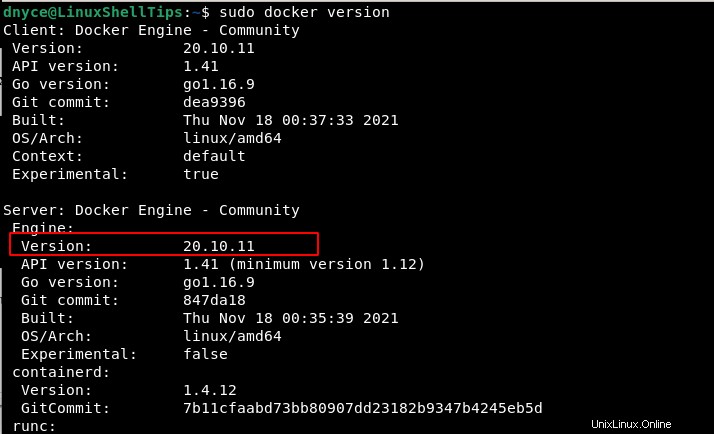
Maintenant, démarrez et activez Docker pour qu'il fonctionne même après Debian 11 le système redémarre. Après cela, vérifiez son statut de service.
$ sudo systemctl start docker $ sudo systemctl enable docker $ sudo systemctl status docker
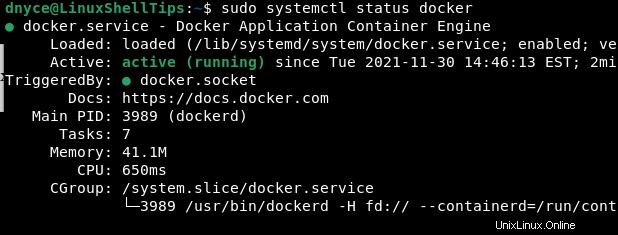
Vérifier l'installation de Docker dans Debian
Maintenant que nous avons Docker installé, nous devons vérifier qu'il fonctionne conformément à nos attentes. La commande ci-dessous devrait lancer un 'hello-world ' conteneur.
$ sudo docker run hello-world
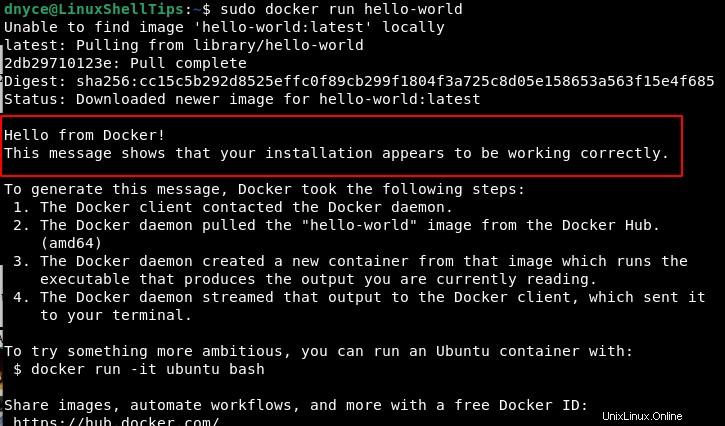
Les liens de la sortie ci-dessus devraient vous aider à explorer Docker de manière approfondie.
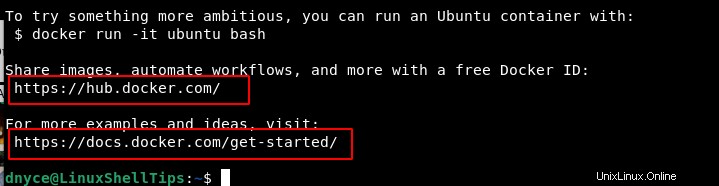
- https://hub.docker.com/
- https://docs.docker.com/get-started/
L'ajout d'un utilisateur au groupe Docker ne l'obligera pas à utiliser sudo lors de l'exécution des commandes Docker. Par exemple, un utilisateur comme dnyce peut être ajouté au groupe Docker de la manière suivante.
$ sudo usermod -aG docker dnyce
Cet article nous a permis de comprendre ce que Docker a à offrir sur Debian 11 avant de nous guider à travers ses étapes d'installation et de vérification. Vous devriez maintenant être en mesure de créer des conteneurs d'applications et d'explorer confortablement toutes les fonctionnalités de Docker.